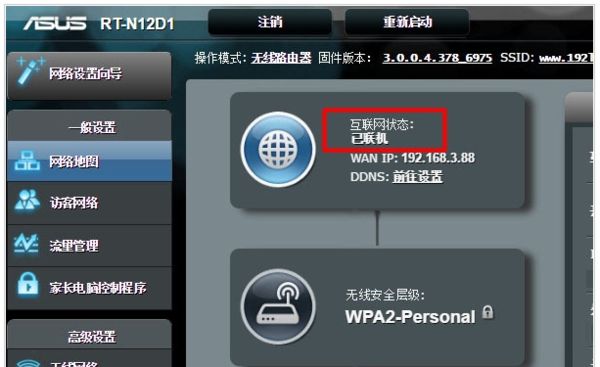一、如何接两个路由器
从题主的描述来看,宽带入户线在二楼,并且二楼有一台无线路由器。为了解决一楼Wifi信号弱的问题,又购买了一台路由器。
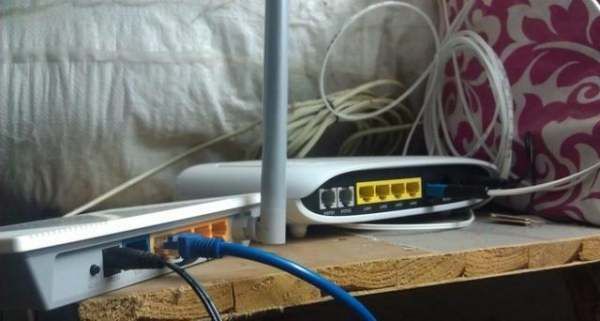
那么,这两台无线路由器如何连接呢?一条宽带接两台无线路由器,最常用的方案就是二级路由。下面说一下步骤。 网线连接方法 把另外一台无线路由器作为二级路由,使用网线连接两台路由器也是有规则的。网线的一端,连接到二楼无线路由器的任意一个LAN口;网线的另一端,连接到一楼华硕无线路由器的WAN口。

为了防止两台无线路由器的IP地址冲突,在网线连接前,还要对二级路由进行相应的设置。 二级路由设置 题主放在一楼的是一台华硕无线路由器,在进行连接前,要先进行一些必要的设置。由于华硕无线路由器是子路由,两台路由器的IP地址不能在同一个网段。 进入华硕无线路由器的管理后台,找到LAN口设置,指定一个IP地址。如果二楼的路由器IP地址是192.168.1.1,那么华硕路由器的地址可以设置为192.168.X.1,其中X的值,可以在2-254之间随意输入一个。 IP地址设置完成后,再设置Wifi名字和密码,两台无线路由器的Wifi名字不能相同。
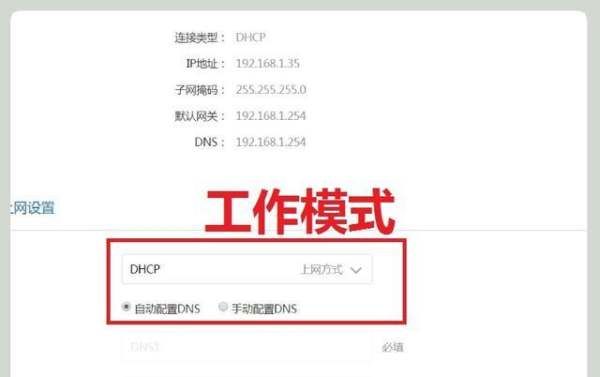
以上设置完成后,将网线插入华硕路由器的WAN口,然后WAN设置选择DHCP模式,保存后两台无线路由器都可以使用了。
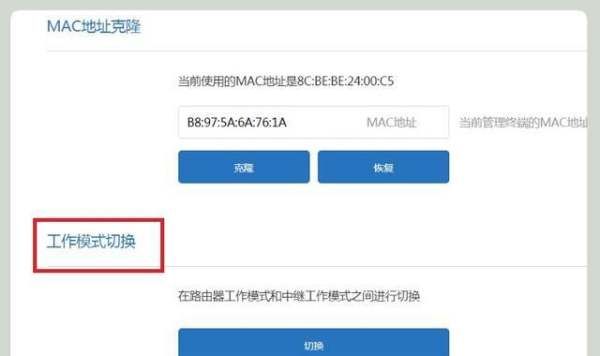
除了二级路由的方案外,还有中继模式。网线的连接方式不变,进入华硕无线路由器的后台,在“上网设置”中找到工作模式,切换成“中继模式”就可以了。
二、华硕路由器设置教程
步骤:
一、连接这台华硕路由器
华硕路由器上的WAN接口(Internet接口),需要用网线连接到猫上的网口(LAN口)。
电脑需要用网线,连接到华硕路由器1、2、3、4接口中任意一个。
二、设置电脑IP地址
用电脑来设置华硕路由器上网时,需要把电脑本地连接(以太网)中的IP地址,设置为自动获得(动态IP),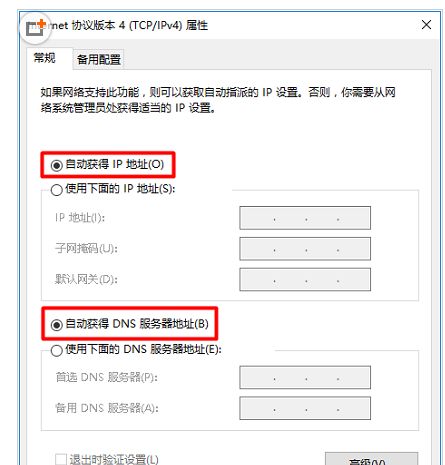
三、设置华硕路由器上网
1、查看设置网址
不同型号的华硕路由器,登录设置页面的网址也不一样,可以在自己这台华硕路由器的底部铭牌/标签中,查看到该路由器的设置网址信息,如下图所示:

2、打开设置页面
在电脑的浏览器中,输入这台华硕路由器的设置网址,本例中是:192.168.1.1——>输入默认的用户名、默认密码:admin,登录到设置页面。
3、运行设置向导
4、重新设置登录用户名和密码
重新设置这台华硕路由器的登录名称、登录密码——>然后点击“下一步”。
重新设置这台华硕路由器的登录密码
5、上网设置
此时华硕路由器会自动检测你的网络连接类型,如果见到你的宽带连接类型是:PPPoE类型,会出现下图所示页面。请在“帐号”选择中填写:宽带账号——>在“密码”中天填写:宽带密码——>点击“下一步”。
填写宽带账号、宽带密码
6、无线网络设置
设置这台华硕路由器上的无线名称、无线密码,然后点击“应用本页面设置”。
设置这台华硕路由器的无线名称、无线密码
7、保存设置点击“保存”。
四、检查设置是否成功
查看页面中间位置的“互联网状态”选项,如果显示:已联机,如下图所示,说明上网设置成功,可以正常上网了。